Comment démarrer une collecte de fonds en ligne (avec des modèles)
Publié: 2022-08-22Êtes-vous une organisation à but non lucratif à la recherche d'un moyen simple de démarrer une collecte de fonds en ligne ?
Une collecte de fonds réussie nécessite à la fois un bon plan pour atteindre les bonnes personnes et les bons outils pour que cela se produise de manière transparente.
Dans cet article, nous vous guiderons à travers toutes les étapes dont vous aurez besoin pour démarrer une collecte de fonds en ligne.
Prêt? Sautez dedans !
Créez votre formulaire de collecte de fonds maintenant
Quelle est la meilleure façon de démarrer une collecte de fonds ?
1. Fixez-vous des objectifs clairs
Pour mettre en place une collecte de fonds, vous devez avoir un ensemble d'objectifs clairs qui sont spécifiques à ce que vous avez l'intention d'accomplir, combien vous devez collecter et qui sont vos donateurs cibles.
Être clair sur ceux-ci aidera à guider d'autres décisions telles que la plate-forme à utiliser, ce dont nous parlerons au point suivant.
2. Choisissez une plateforme
Une fois que vous avez décidé quels sont vos objectifs, vous devrez choisir une plateforme en ligne. Il existe de nombreuses options telles que GoFundMe, mais l'utilisation de votre propre site Web vous donnera beaucoup plus de contrôle sur votre collecte de fonds.
Si vous avez un site Web WordPress, le moyen le plus simple de mettre en place une collecte de fonds en ligne serait d'utiliser WPForms.
WPForms est le principal plugin de formulaire WordPress et il fournit de nombreuses fonctionnalités utiles pour vous aider à mettre en place des collectes de fonds en ligne efficaces.
Nous expliquerons comment l'utiliser dans la section suivante.
3. Faites la promotion de votre collecte de fonds.
En plus d'un plan et d'une plateforme adaptée, vous devrez également promouvoir votre collecte de fonds. Il existe diverses options à envisager, notamment la publicité sur les réseaux sociaux et les moteurs de recherche, ainsi que des campagnes de relations publiques en ligne et hors ligne.
Pensez au public que vous essayez d'attirer et utilisez les canaux sur lesquels vous êtes le plus susceptible de le trouver.
Ces trois étapes sont une base cruciale, mais il y a un peu plus que cela. Comme promis, nous approfondirons un peu l'utilisation de WPForms pour mettre en place une collecte de fonds en ligne.
Comment démarrer une collecte de fonds en ligne
Dans cet article
- 1. Installez WPForms
- 2. Choisissez un modèle
- 3. Personnalisez le modèle de financement participatif à but non lucratif
- 4. Ajouter une passerelle de paiement au formulaire de collecte de fonds
- 5. Publiez votre nouveau formulaire de collecte de fonds
1. Installez WPForms
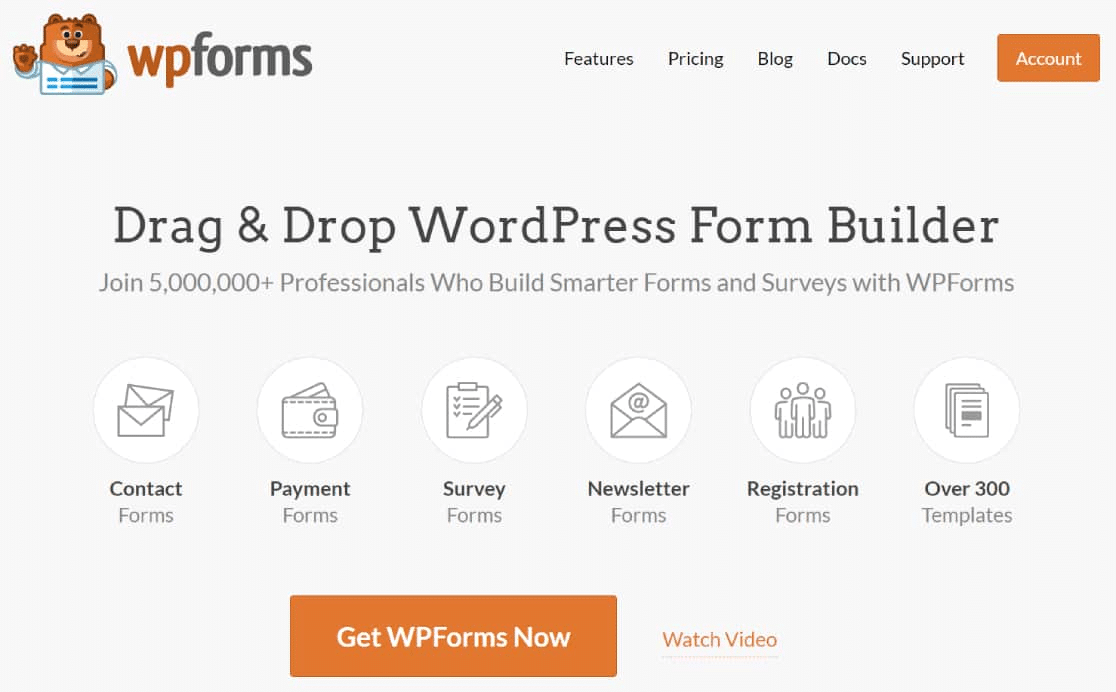
WPForms est le plugin de formulaire le plus convivial pour WordPress. Si vous cherchez à lancer une campagne de collecte de fonds à partir de votre site, WPForms possède toutes les fonctionnalités dont vous avez besoin pour commencer.
WPForms offre des remises spéciales pour les organisations à but non lucratif. Notre plan le plus populaire, WPForms Pro, ne coûte que 75% de réduction sur le prix normal pour les utilisateurs à but non lucratif. Et WPForms Elite est livré avec une remise de 66% pour les organisations à but non lucratif.
Pour commencer, remplissez simplement le bref formulaire de demande ici. Une fois que nous aurons confirmé votre statut à but non lucratif, nous vous enverrons un code de réduction que vous pourrez appliquer pour obtenir une licence WPForms. Ensuite, vous pouvez continuer et installer WPForms sur votre site.
Il existe d'autres moyens de collecter des dons, par exemple en utilisant un bouton de don PayPal ou en hébergeant votre collecte de fonds sur des sites tiers tels que GoFundMe. Mais si vous souhaitez organiser une collecte de fonds à partir de votre propre site Web, WPForms est la meilleure solution pour cela.
2. Choisissez un modèle
Une fois que vous avez installé WPForms sur votre site Web, il sera temps de créer votre premier formulaire à but non lucratif. WPForms propose plus de 400 modèles de formulaires, y compris des modèles de collecte de fonds, qui vous permettront de démarrer en un rien de temps.
Pour trouver des modèles WPForm, accédez à WPForms » Ajouter un nouveau .
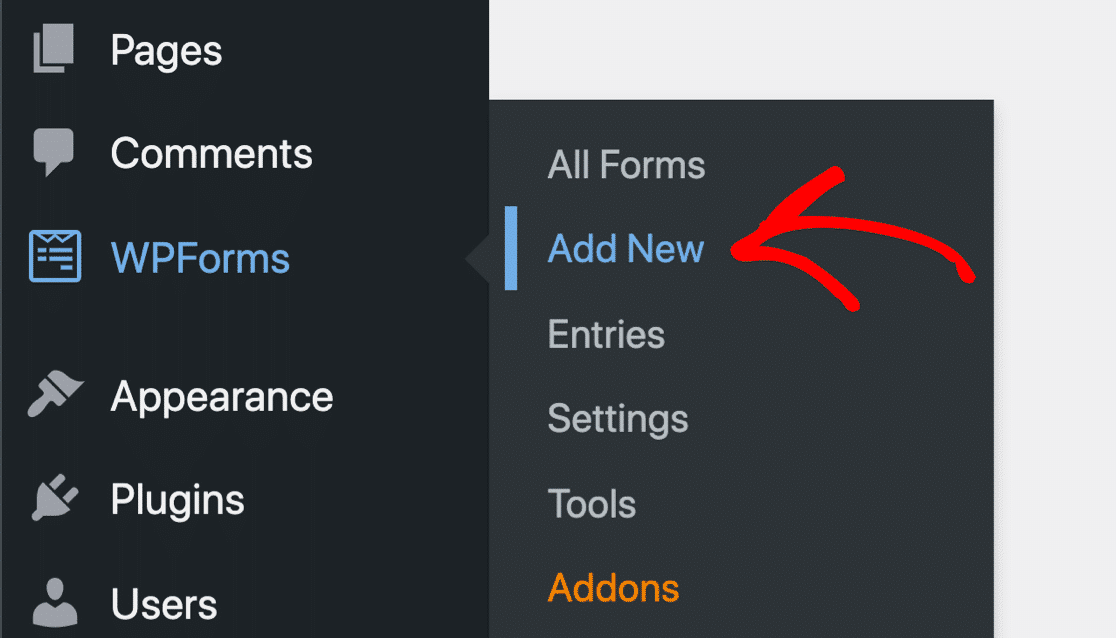
Sur cette page, vous pourrez voir tous les modèles de formulaires disponibles. Dans le panneau de gauche, faites défiler jusqu'à Nonprofit pour voir tous les modèles conçus pour diverses utilisations à but non lucratif.
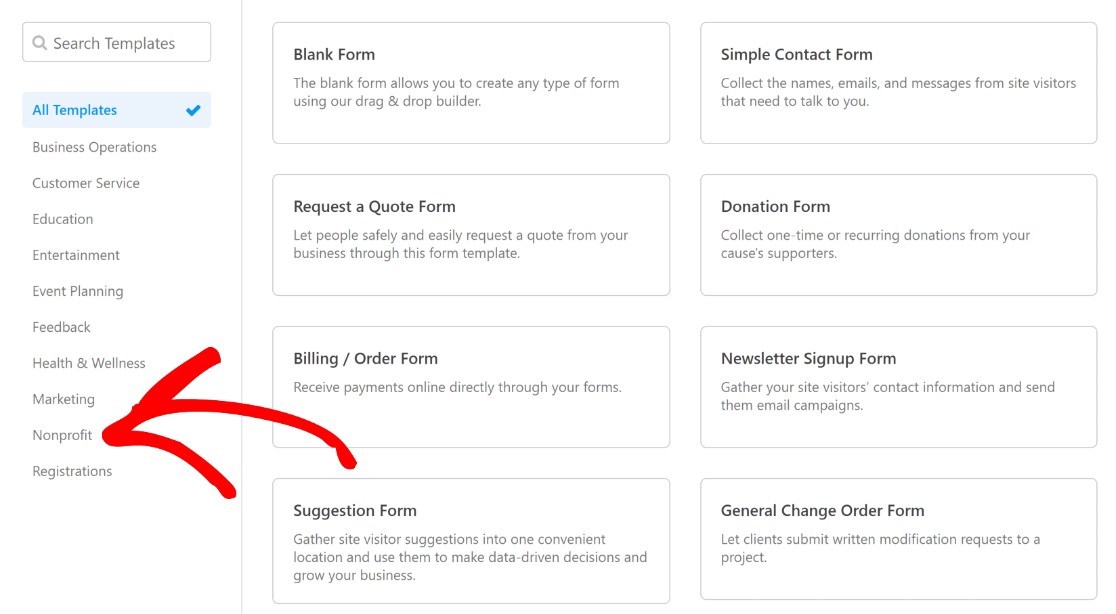
Comme vous le verrez, il y aura plusieurs modèles différents que vous pourrez utiliser pour votre collecte de fonds. En fonction de vos objectifs, n'importe lequel de ces modèles peut convenir :
- Formulaire de financement participatif à but non lucratif
- Modèle de formulaire de don général
- Modèle de formulaire de promesse de don
Pour ce didacticiel, nous allons utiliser le modèle de financement participatif à but non lucratif .
N'oubliez pas que tous les modèles WPForms sont 100% personnalisables, vous pouvez donc modifier tout ce que vous n'aimez pas en utilisant le simple éditeur glisser-déposer.
Vous pouvez trouver le modèle de financement participatif à but non lucratif en le recherchant simplement à l'aide de la barre de recherche.
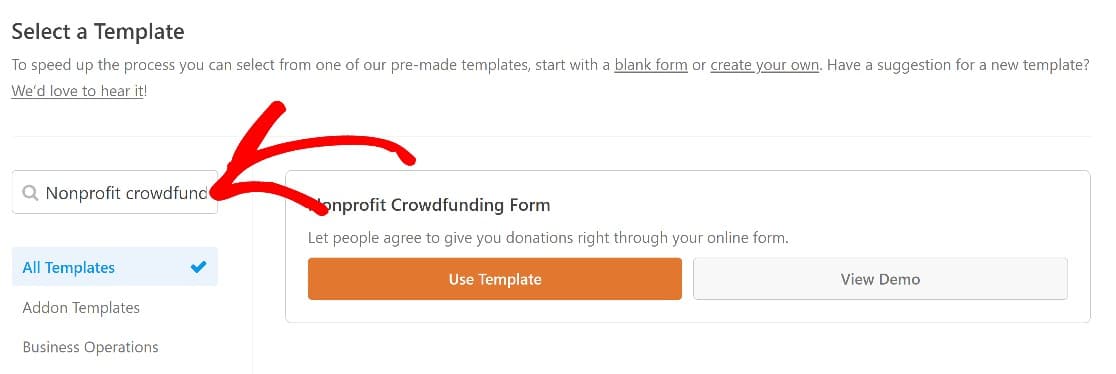
Cliquez sur Utiliser le modèle pour ouvrir le modèle dans le générateur de formulaire. Voyons ensuite comment personnaliser ce modèle.
3. Personnalisez le modèle de financement participatif à but non lucratif
Le modèle contient tous les champs de base auxquels vous vous attendez pour une collecte de fonds, notamment le nom, l'adresse e-mail et le montant du don . Il y a aussi un champ demandant aux utilisateurs s'ils souhaitent faire un don anonyme ou non.
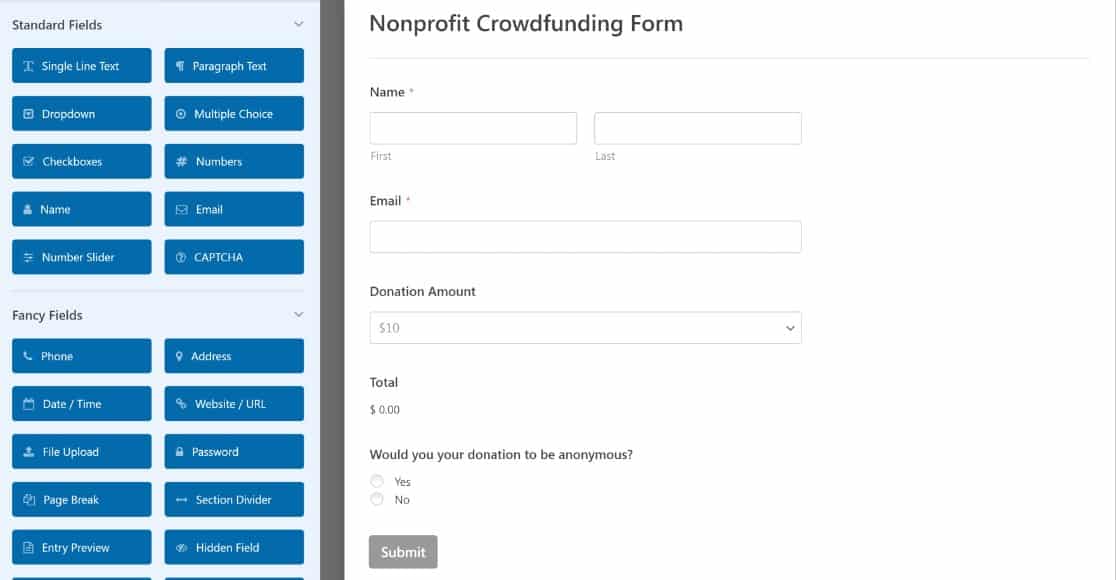
La première chose que vous voudrez peut-être modifier dans ce modèle sont les choix pour le champ Montant du don . Pour cela, cliquez sur le champ Montant du don .
Maintenant, sous Options de champ sur la gauche, vous trouverez les choix prédéfinis d'articles disponibles et leurs valeurs de prix. Vous pouvez modifier ces options en fonction du montant des dons que vous souhaitez offrir.
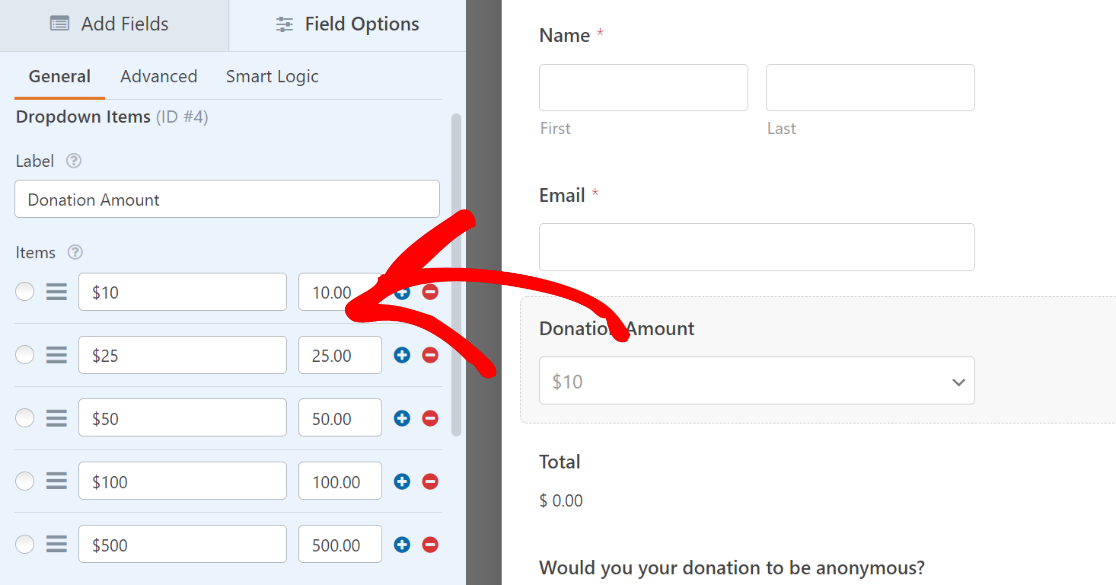
Si vous ne savez pas comment fonctionnent les options de champ pour notre champ Éléments déroulants , voici une explication rapide :
Le premier champ sous la section Articles des options de champ représente l'étiquette de l'article. Le deuxième champ représente le prix de cet article. Dans ce scénario, nos articles sont en fait des montants de dons, de sorte que les deux champs ont des entrées presque identiques.
Vous voudrez peut-être donner à vos visiteurs la liberté de sélectionner le montant qu'ils souhaitent donner plutôt que de choisir parmi des options prédéfinies. Dans ce cas, vous pouvez utiliser le champ de paiement pour un seul article à la place.
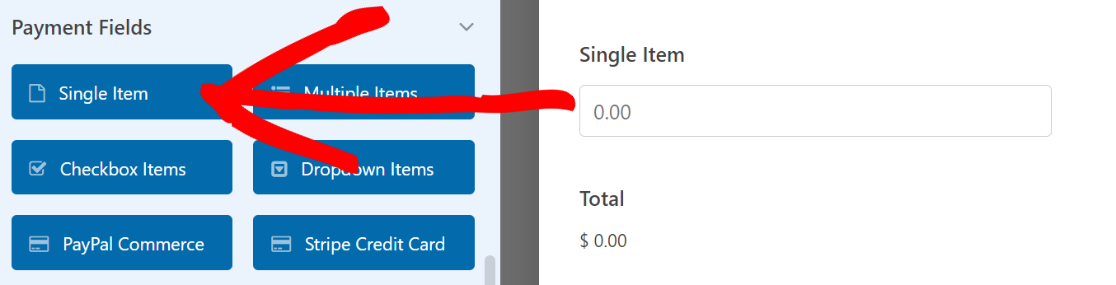
Après avoir inclus le champ Élément unique dans votre formulaire, cliquez sur le champ pour ouvrir les options de champ. Faites défiler les options de champ dans le volet de gauche et sélectionnez Défini par l'utilisateur dans le menu Type d'élément .
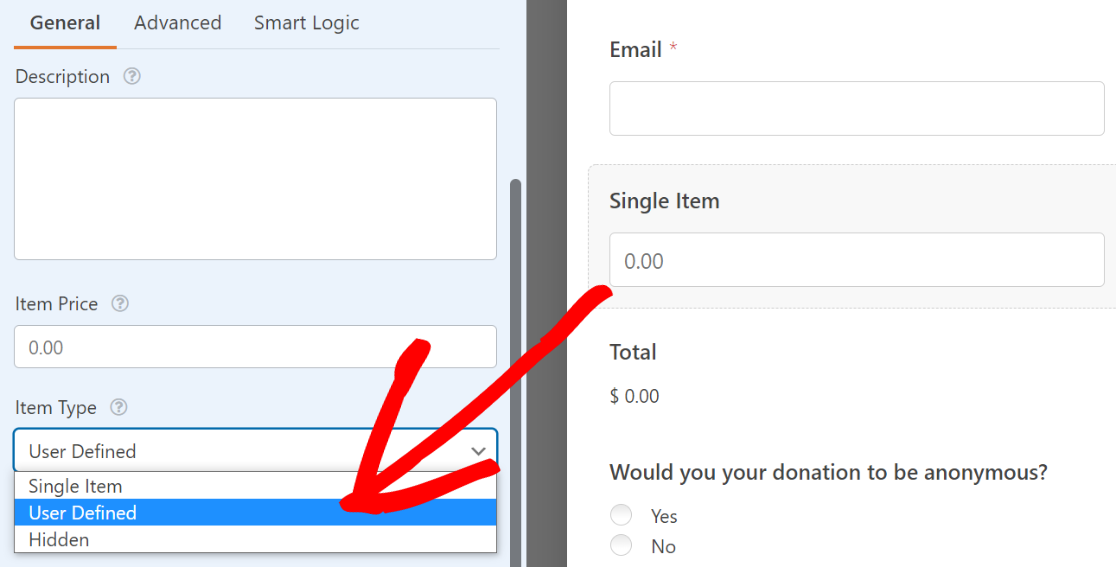

Cela permettra à l'utilisateur de saisir n'importe quel montant dans le champ Objet unique pour faire un don. Lorsque l'utilisateur soumet le formulaire de collecte de fonds, il sera facturé exactement le même montant que celui qu'il a saisi dans le champ Objet unique .
4. Ajouter une passerelle de paiement au formulaire de collecte de fonds
Afin d'accepter les paiements de votre formulaire de collecte de fonds, vous devez intégrer WPForms avec une passerelle de paiement.
WPForms prend en charge les intégrations avec des services de paiement populaires tels que Authorize.net, Square, Stripe et PayPal Standard. Quel que soit celui que vous choisissez, vous devrez d'abord activer son module complémentaire WPForms.
Pour ce guide, nous utiliserons PayPal Standard.
Pour le configurer, rendez-vous dans le menu du panneau de gauche et cliquez sur Paiements .
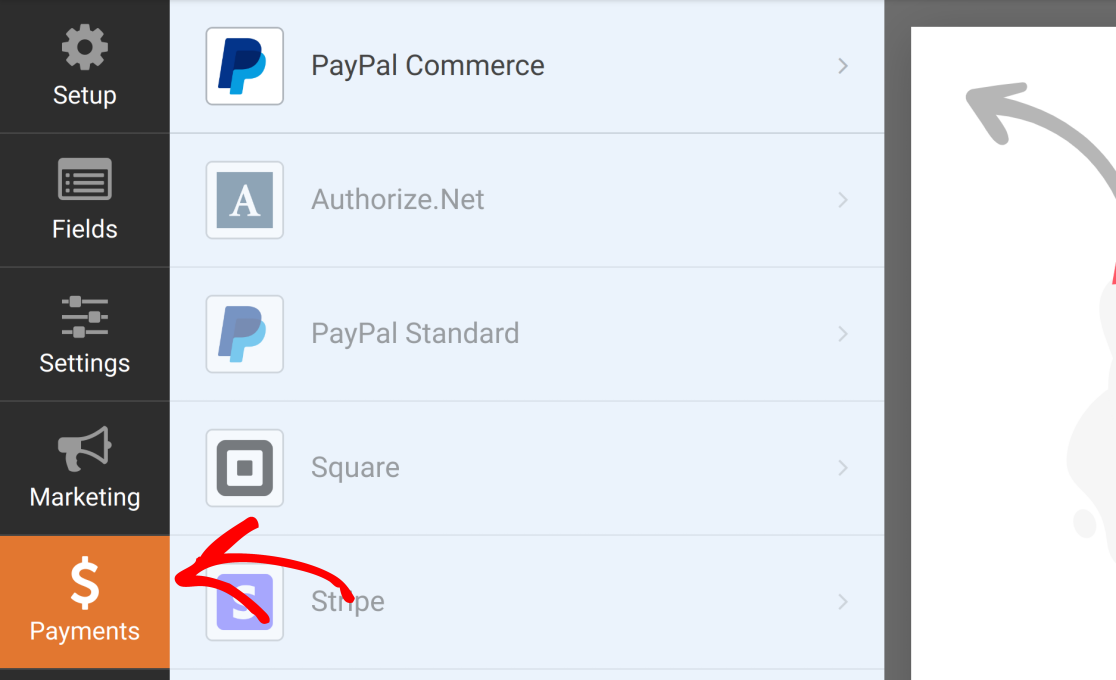
Ensuite, choisissez PayPal Standard dans la liste des services de paiement. Si vous n'avez pas encore installé l'addon PayPal Standard, vous verrez une invite vous demandant de l'installer en premier.
Cliquez sur Oui, installer et activer pour continuer.
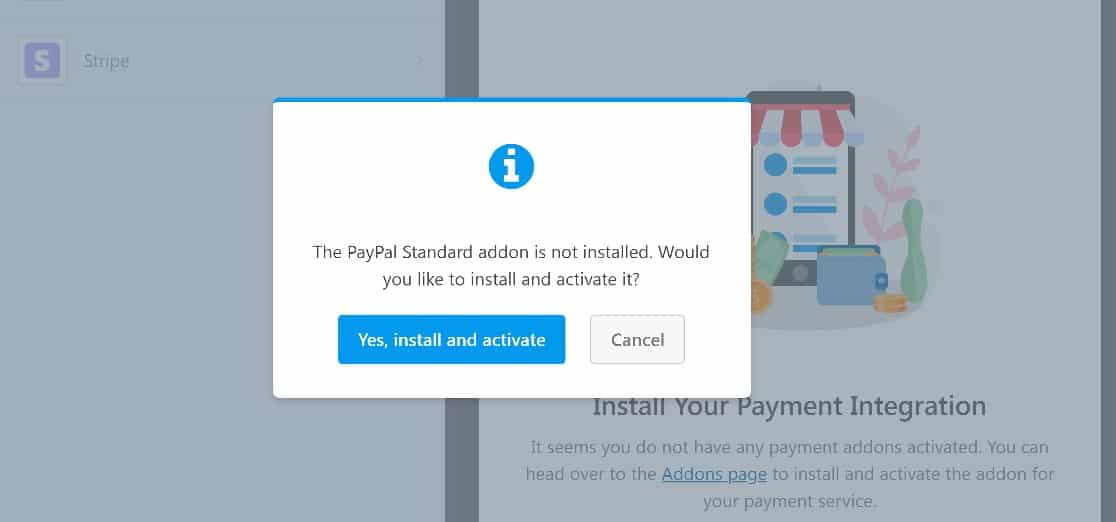
Lorsque l'installation est terminée (cela ne prend généralement que quelques secondes), cliquez sur Oui, enregistrer et actualiser .
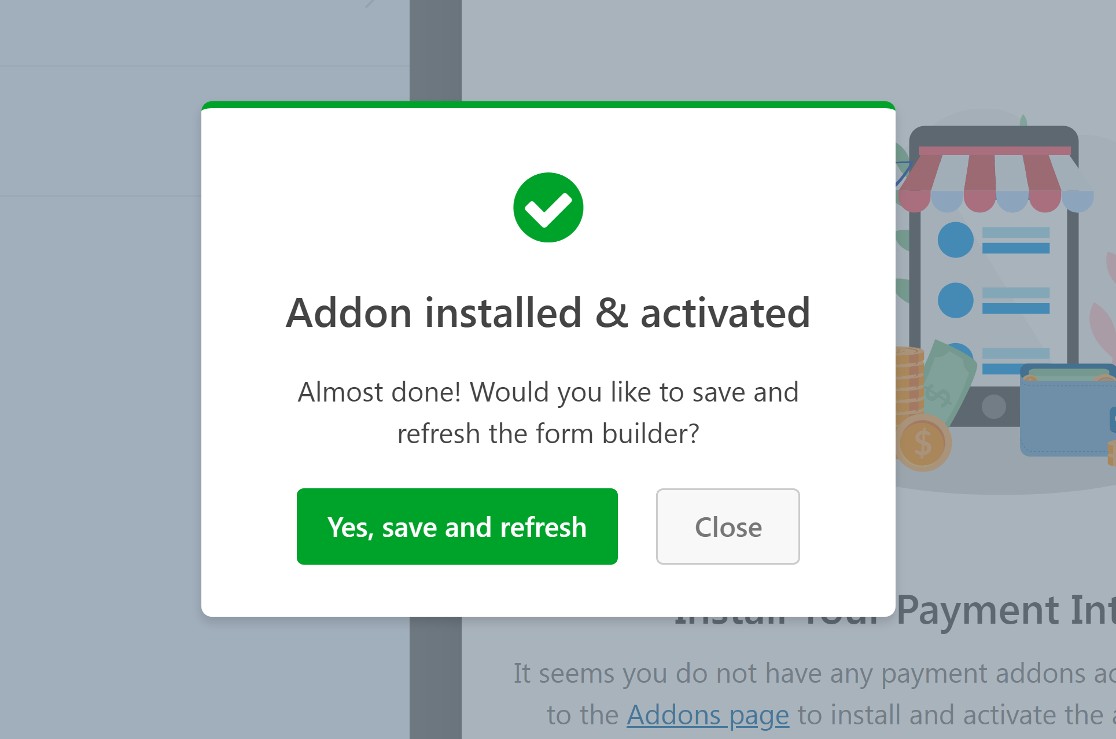
Maintenant, vous pouvez sélectionner PayPal Standard dans l'onglet Paiements du générateur de formulaires et configurer ses paramètres.
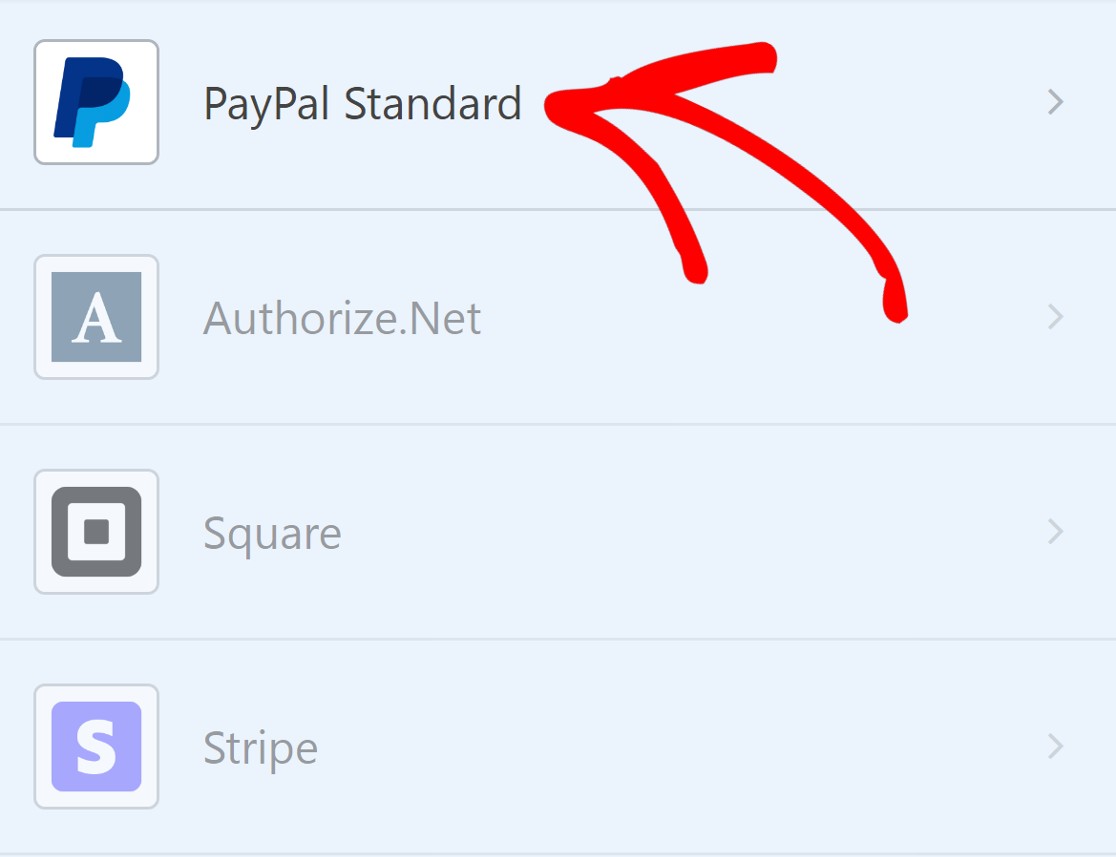
Ensuite, cliquez sur Activer les paiements standard PayPal .
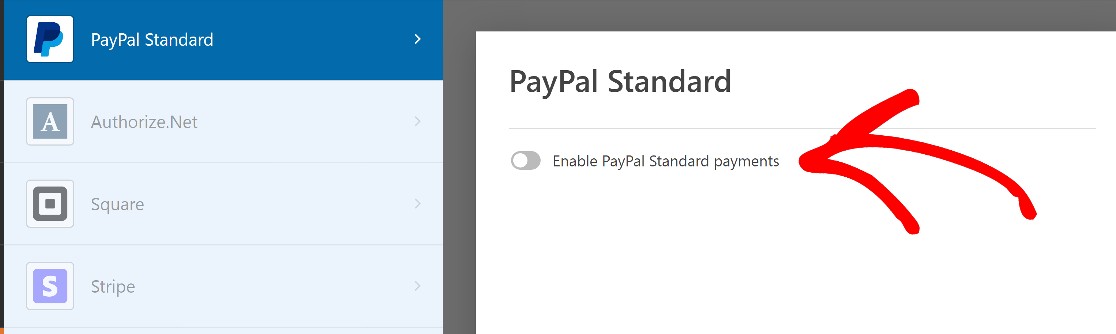
Cela révélera les paramètres PayPal standard suivants :
- Adresse e-mail PayPal : saisissez l'adresse e-mail de votre compte PayPal sur laquelle vous souhaitez recevoir les paiements.
- Mode : Basculez pour choisir Production pour recevoir des paiements en direct ou Test/Sandbox si vous testez uniquement les paiements en premier.
- Type de paiement : Basculez pour choisir entre Produits et services , et Donation . Pour une utilisation à but non lucratif, vous souhaiterez le définir sur Donation .
- URL d'annulation : définissez une URL vers laquelle les utilisateurs seront redirigés s'ils annulent un don.
- Expédition : laissez cette option sur Ne pas demander d'adresse si vous acceptez simplement des dons.
- Logique conditionnelle : vous pouvez définir des règles pour déterminer quand un paiement doit être traité. Si vous souhaitez donner aux utilisateurs la possibilité de remplir un formulaire sans faire de don, vous pouvez facilement définir une logique conditionnelle pour ce scénario.
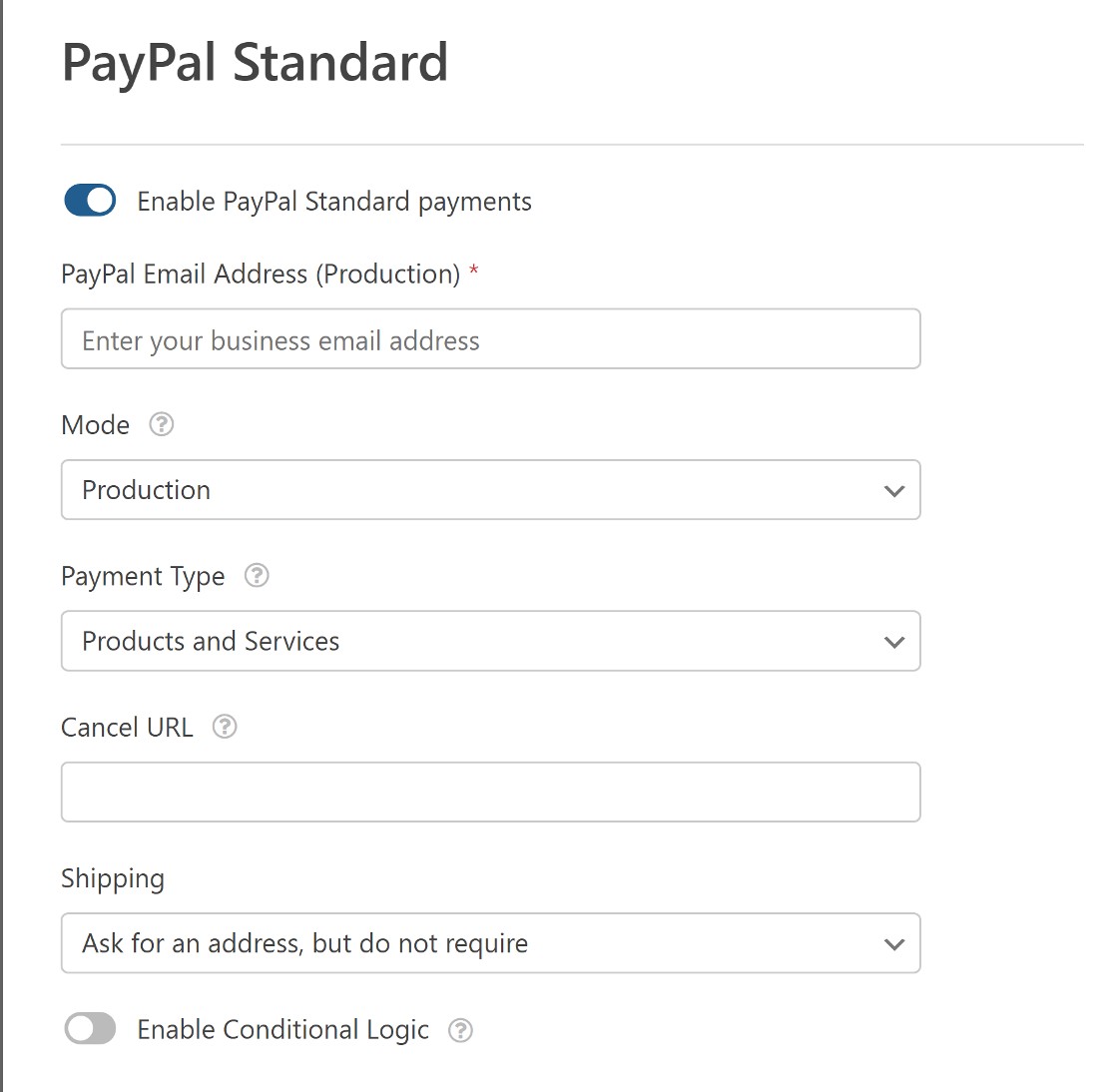
Après avoir configuré les paramètres, continuez et cliquez sur Enregistrer.
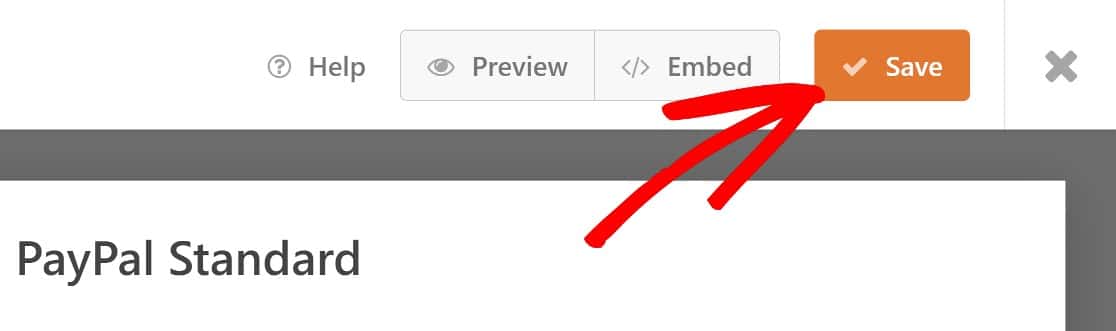
Super! Nous avons presque fini de créer votre formulaire de collecte de fonds.
5. Publiez votre nouveau formulaire de collecte de fonds
Maintenant que votre formulaire de financement participatif à but non lucratif est configuré, il ne vous reste plus qu'à l'ajouter à une page. Si vous avez déjà configuré une page pour cette collecte de fonds, vous pouvez facilement ajouter immédiatement votre nouveau formulaire à cette page.
Et si vous ne le faites pas, vous pourrez créer une nouvelle page et y intégrer votre formulaire en une seule étape.
Dans le coin supérieur droit de votre écran, juste à côté du bouton Enregistrer , cliquez sur Intégrer .
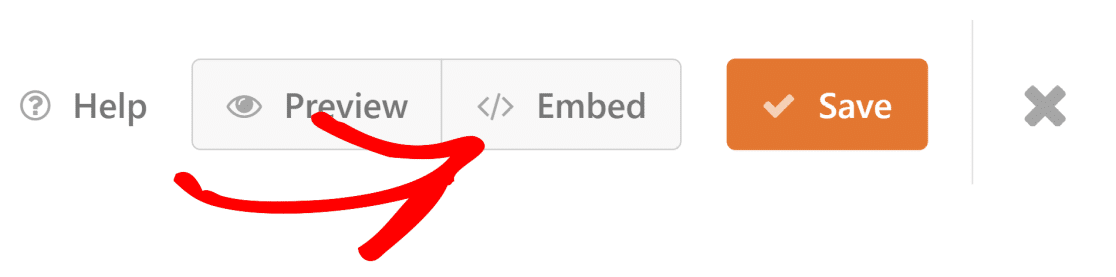
Vous serez ensuite invité à intégrer votre formulaire dans une nouvelle page ou une page existante. Le processus est presque identique pour les deux options, alors ne vous souciez pas trop de savoir laquelle choisir.
Pour ce guide, nous supposerons que vous configurez une nouvelle page pour votre collecte de fonds. Nous allons continuer et cliquer sur Créer une nouvelle page .
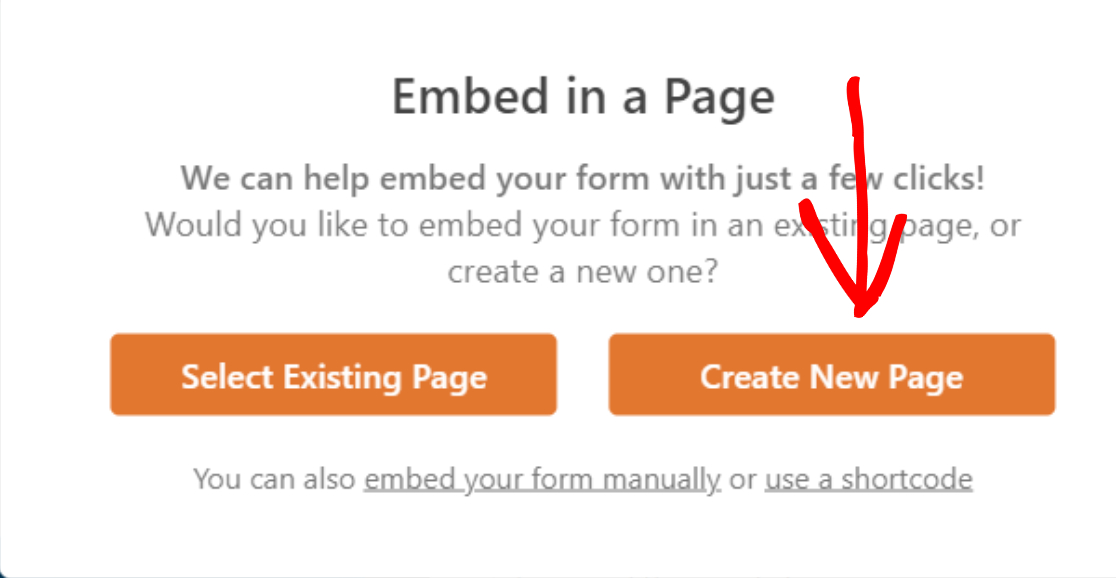
Ensuite, donnez un nom à votre nouvelle page.
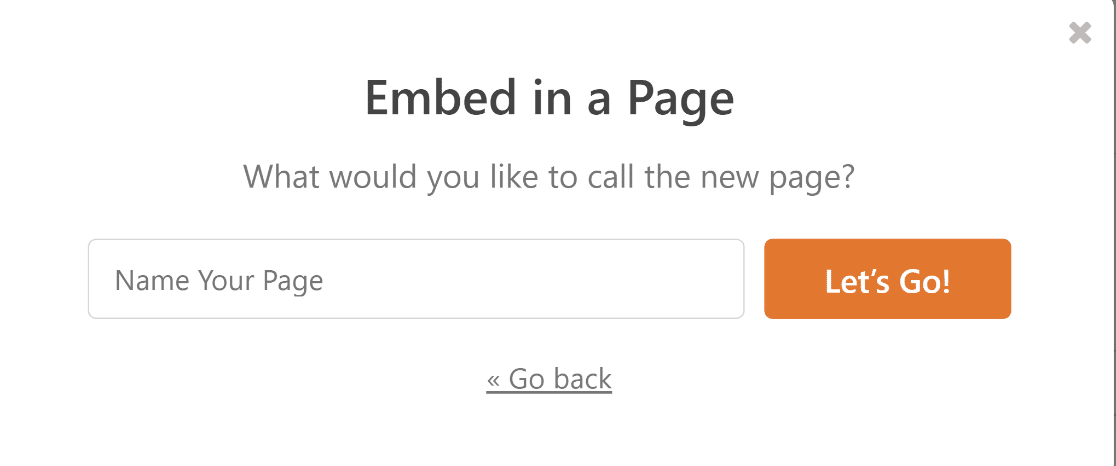
La nouvelle page s'ouvrira en mode édition avec un bloc pour votre formulaire de collecte de fonds déjà ajouté. Si vous êtes satisfait de l'apparence de la page, cliquez sur Publier et ce sera tout.
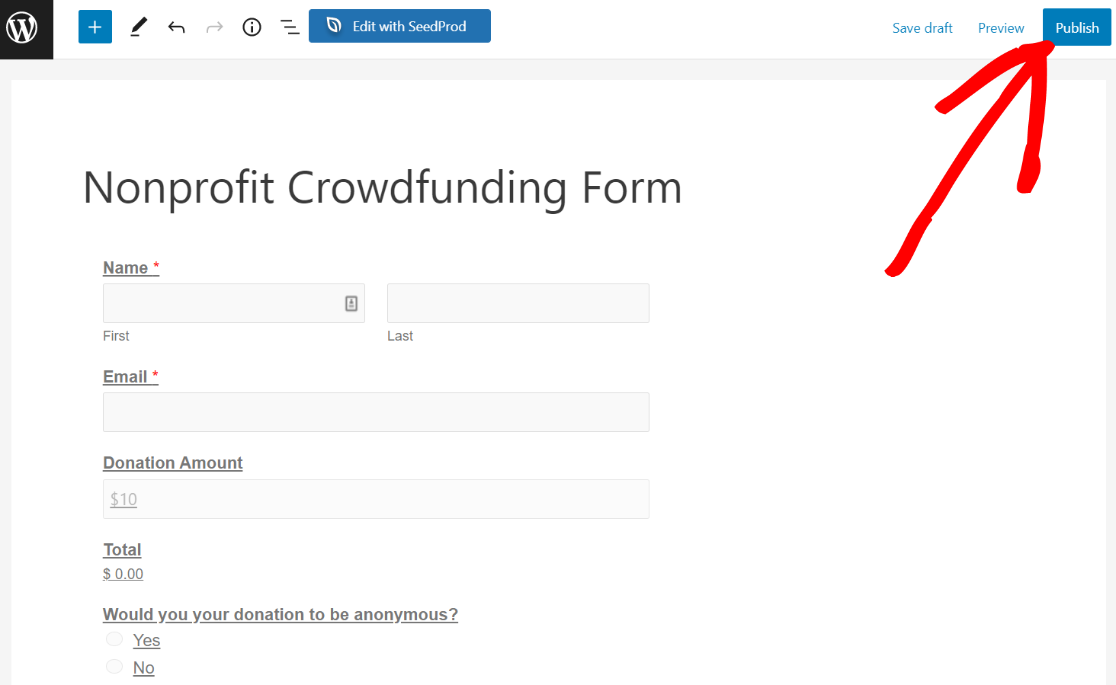
Une fois votre formulaire publié, vous pouvez continuer et le tester depuis l'interface de votre site.
Selon le thème que vous utilisez, la conception peut sembler légèrement différente, mais tous les champs de formulaire doivent être présents tels qu'ils l'étaient dans le générateur de formulaires.
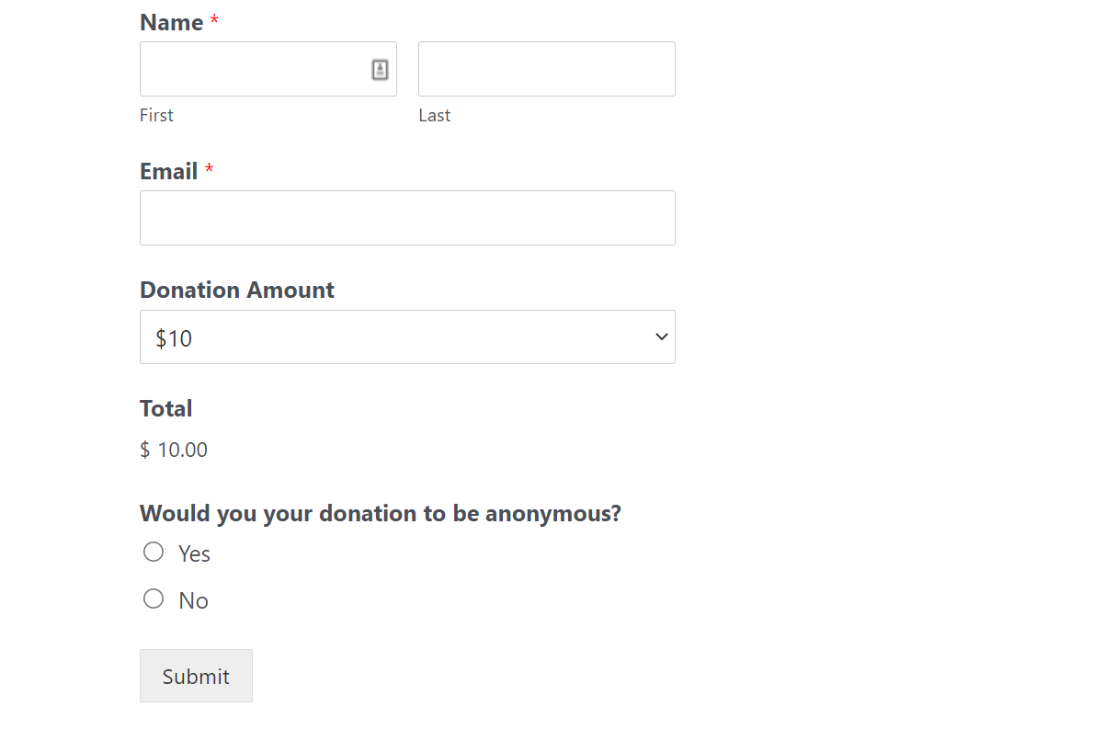
Lorsqu'un utilisateur soumet ce formulaire, il est redirigé vers la page de paiement PayPal pour effectuer le don.
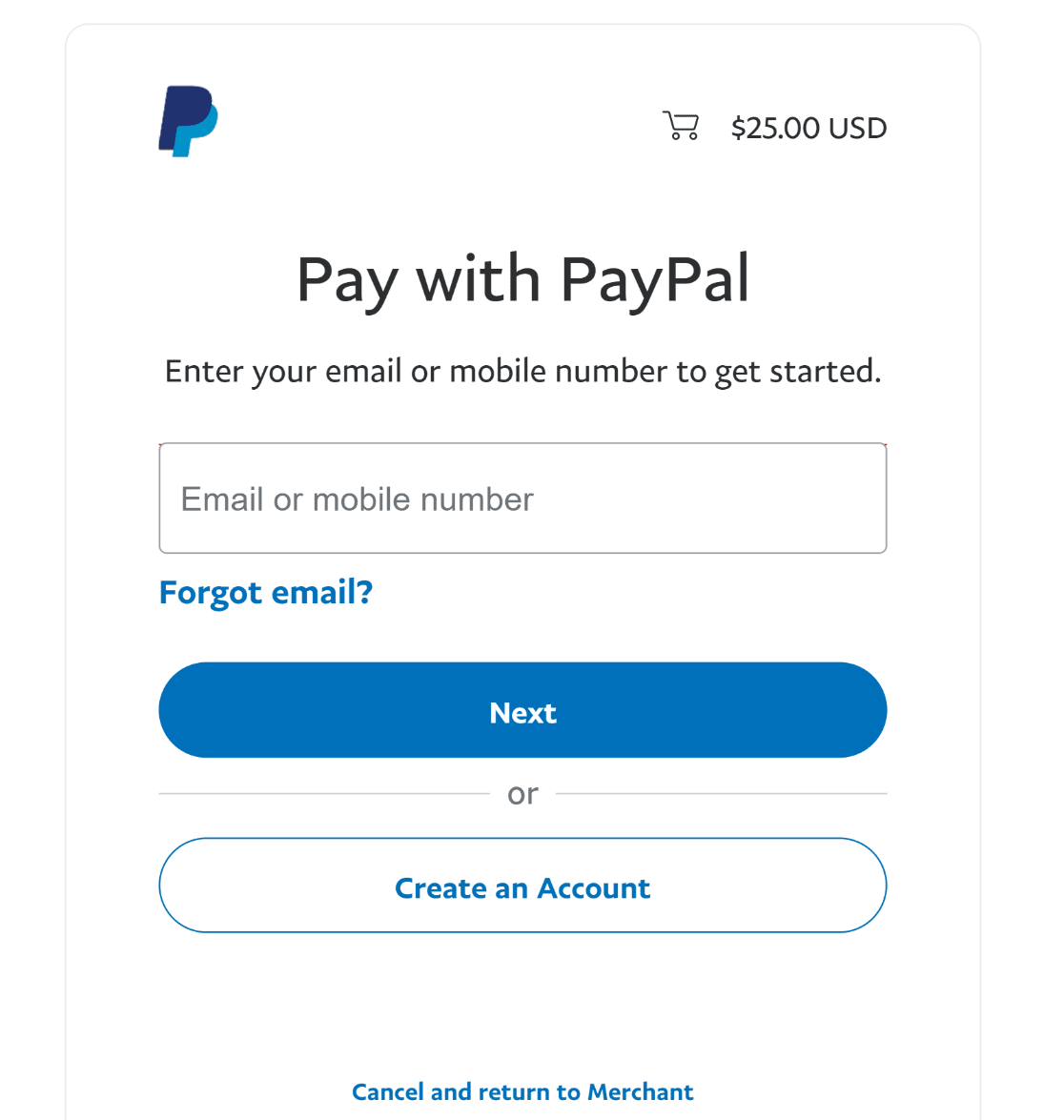
Si vous avez suivi toutes les étapes, vous aurez maintenant un formulaire de collecte de fonds à but non lucratif entièrement fonctionnel pour vous aider à démarrer votre collecte de fonds en ligne. Bien fait!
Mais avant de conclure ici, pensez à ajouter un champ CAPTCHA pour lutter contre le spam de formulaire. Nous vous recommandons particulièrement d'utiliser hCaptcha ou WPForms Custom Captcha, car ce sont parmi les meilleures alternatives à Google reCAPTCHA.
C'est ça! Vous savez maintenant comment démarrer une collecte de fonds en ligne et quels outils utiliser dans le processus.
Ensuite, créez un formulaire d'abonnement par e-mail dans WordPress
De nombreuses entreprises utilisent des formulaires d'abonnement par e-mail pour transformer les prospects en clients payants. Les organisations à but non lucratif peuvent faire de même. Vous pouvez commencer en suivant ce guide simple pour utiliser les formulaires d'abonnement par e-mail dans WordPress.
Prêt à commencer à créer des formulaires WordPress ? Commencez dès aujourd'hui avec le plugin de création de formulaire WordPress le plus simple. WPForms Pro comprend de nombreux modèles gratuits et offre une garantie de remboursement de 14 jours.
Créez votre formulaire de collecte de fonds maintenant
Si cet article vous a aidé, veuillez nous suivre sur Facebook et Twitter pour plus de tutoriels et de guides WordPress gratuits.
